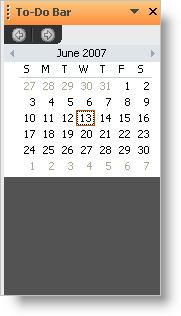' 新しい TaskPaneTool を作成します。
Dim myTaskPaneTool1 As New TaskPaneTool("myTaskPaneTool1")
' TaskPaneTool のキャプションを設定します。
myTaskPaneTool1.SharedProps.Caption = "myTaskPaneTool1"
' TaskPaneTool を UltraToolbarsManager の Tools コレクションに追加します。
myToolbarManager.Tools.Add(myTaskPaneTool1)
' TaskPaneTool を TaskPaneToolbar に追加します。
myTaskPaneToolbar.Tools.AddRange(New ToolBase() {myTaskPaneTool1})